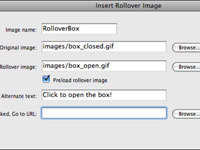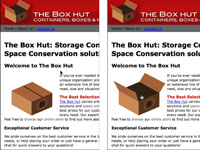Programmā Adobe Creative Suite 5 (Adobe CS5) Dreamweaver varat ievietot attēlu objektus, tostarp attēlu vietturus, apgāšanās attēlus (attēlus, kas mainās, kad skatītājs virza peli virs attēla), navigācijas joslas un Fireworks HTML. Šiem attēlu objektiem var piekļūt, izvēloties Ievietot → Attēla objekti.
1Izveidojiet attēlus, kas tiks izmantoti kā apgāšanās.
Šos attēlus varat ģenerēt programmās Fireworks, Illustrator, Photoshop vai jebkurā citā lietojumprogrammā, kas spēj saglabāt tīmeklim optimizētus attēlus.
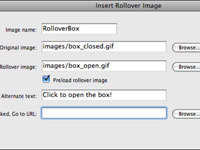
2Novietojiet kursoru uz lapas, kur vēlaties rādīt kursoru.
Izvēlieties Ievietot → Attēla objekti → Apgāšanās attēls vai noklikšķiniet uz pogas Apgāšanās attēls panelī Ievietot. Dialoglodziņš Ievietot apgāšanās attēlu.
3 Piešķiriet attēlam nosaukumu.
Teksta laukā Attēla nosaukums ierakstiet attēla nosaukumu bez atstarpēm. Šis nosaukums tiek izmantots skriptā, kurā tiek izveidots apgāšanās.
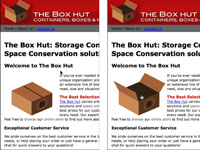
4 Noklikšķiniet uz pogas Pārlūkot.
Poga Pārlūkot atrodas pa labi no teksta laukiem Oriģinālais attēls un Apgāšanās attēls. Atrodiet attēlu, kuru vēlaties lapā rādīt kā noklusējuma attēlu, un attēlu, kas tiek parādīts tikai tad, kad kāds novieto peles kursoru virs attēla.
5Atstājiet atzīmētu izvēles rūtiņu Priekšielādēt apgāšanās attēlu.
Šī opcija lejupielādē apgāšanās attēlu, kad lapa tiek lejupielādēta, lai izvairītos no apgāšanās aizkavēšanās.
6Aprakstiet attēlu.
Alternatīvā teksta laukā ierakstiet atbilstoši aprakstošu alternatīvo tekstu.
7Aizpildiet teksta lauku Kad noklikšķināt, Doties uz URL.
Tas novirza programmu Dreamweaver uz vietu, kur skatītāji tiek novirzīti, kad viņi noklikšķina uz attēla, kas tiek pārvietots. Varat noklikšķināt uz pogas Pārlūkot, lai savā vietnē atrastu citu lapu, vai ievadīt URL. Piezīme. Ja veidojat saiti uz citu vietni, URL sākumā ir jāiekļauj prefikss http://.
Ja jums vēl nav īstas saites, ko izmantot pogai vai hipersaitei, varat ievadīt mārciņas zīmi (#), lai izveidotu nedzīvu saiti. Šķiet, ka saite vai poga ir noklikšķināma, bet pēc noklikšķināšanas tā nekur nenonāk. Šī opcija ir labāka par atstarpes taustiņu, lai izveidotu tukšu vietu kā saiti, jo, noklikšķinot, tiks parādīta kļūda Lapa nav atrasta.
8 Noklikšķiniet uz Labi.
Lapā tiek izveidots apgāšanās attēls.
9 Priekšskatiet attēlu.
Lai priekšskatītu jauno apgāšanās attēlu, pārlūkprogrammā izvēlieties Fails → Priekšskatījums vai noklikšķiniet uz pogas Tiešskats dokumenta rīkjoslā.